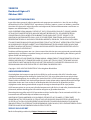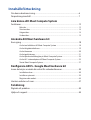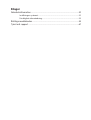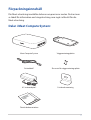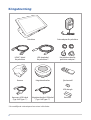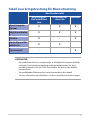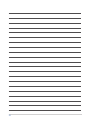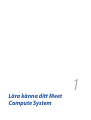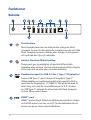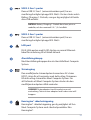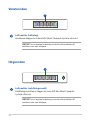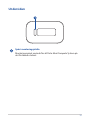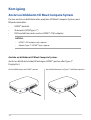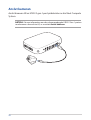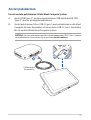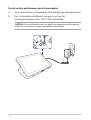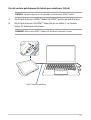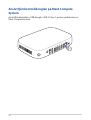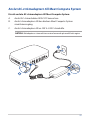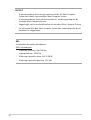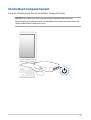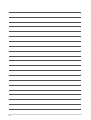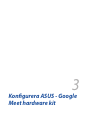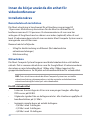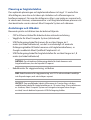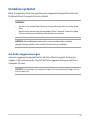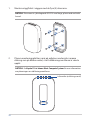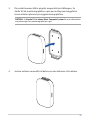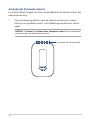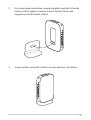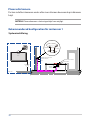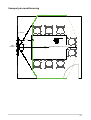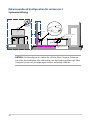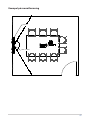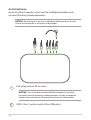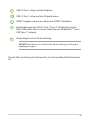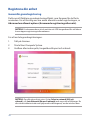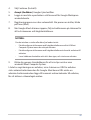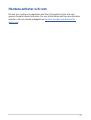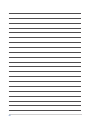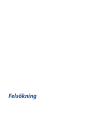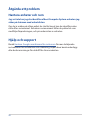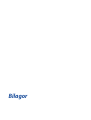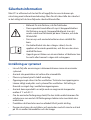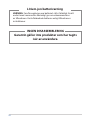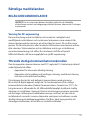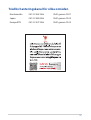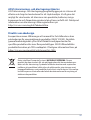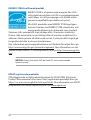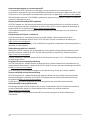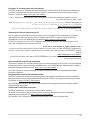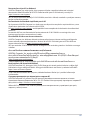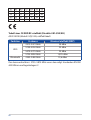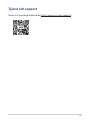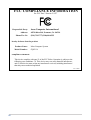Asus - Google Meet hardware kit Användarmanual
- Typ
- Användarmanual

ASUS-Google
Meet hardware kit
GQE15A
Bruksanvisning


UPPHOVSRÄTTSINFORMATION
Ingen del av denna manual, inklusive produkter och programvara som beskrivs i den, får utan skriftligt
tillstånd från ASUSTeK COMPUTER INC. reproduceras, överföras, kopieras, sparas i ett sökbart system eller
översättas till något språk i någon form eller med några medel, förutom dokumentation som förvaras av
köparen som säkerhetskopia. (“ASUS”).
ASUS LEVERERAR DENNA MANUAL “I BEFINTLIGT SKICK” UTAN NÅGON SOM HELST GARANTI, VARKEN
UTTALAD ELLER UNDERFÖRSTÅDD, INKLUSIVE MEN INTE BEGRÄNSAD TILL DE UNDERFÖRSTÅDDA
GARANTIERNA ELLER VILLKOREN FÖR SÄLJBARHET ELLER LÄMPLIGHET FÖR ETT SÄRSKILT SYFTE.
UNDER INGA OMSTÄNDIGHETER SKALL ASUS, DESS DIREKTÖRER, TJÄNSTEMÄN, ANSTÄLLDA ELLER
REPRESENTANTER HÅLLAS ANSVARIGA FÖR NÅGRA INDIREKTA, SÄRSKILDA, TILLFÄLLIGA ELLER HÄRAV
FÖLJANDE SKADOR (INKLUSIVE SKADOR AVSEENDE FÖRLUST AV FÖRTJÄNST, AFFÄRSFÖRLUSTER, FÖRLUST
AV ANVÄNDNING ELLER DATA, AVBROTT AV AFFÄRSVERKSAMHET ELLER LIKNADE) ÄVEN OM ASUS HAR
AVISERAT OM MÖJLIGHETEN AV ATT SÅDANA SKADOR KAN UPPSTÅ FRÅN NÅGRA DEFEKTER ELLER FEL I
DENNA MANUAL ELLER PRODUKT.
Produkter och företagsnamn som visas i denna manual kan eller kan inte vara registrerade varumärken eller
upphovrättsligt skyddade av respektive företag och används endast för identiering eller förklaring och till
ägarens fördel utan intrångsavsikt.
SPECIFIKATIONER OCH INFORMATION I DENNA MANUAL LÄMNAS ENDAST SOM INFORMATION OCH KAN
ÄNDRAS NÄR SOM HELST UTAN MEDDELANDE OCH SKALL INTE TOLKAS SOM ETT ÅTAGANDE AV ASUS.
ASUS PÅTAR SIG INGET ANSVAR ELLER SKYLDIGHET FÖR NÅGRA FEL ELLER BRISTER SOM KAN VISA SIG I
DENNA MANUAL INKLUSIVE PRODUKTER OCH PROGRAM SOM BESKRIVS DÄR I.
Copyright © 2022 ASUSTeK COMPUTER INC. Alla rättigheter förbehållna.
ANSVARSBEGRÄNSNING
Omständigheter kan komma att uppstå där du till följd av en försummelse från ASUS sida eller annan
skyldighet är berättigad till ersättning för skador från ASUS. Vid varje sådant yrkande, oavsett på vilken
grund du är berättigad att yrka ersättning för skador från ASUS, är ASUS endast ansvariga för kroppsliga
skador (inklusive dödsfall) och skador på egendom och skador på personliga ägodelar eller andra verkliga
och direkta skador som är ett resultat av underlåtenhet eller försummelse att genomföra juridiska
skyldigheter under denna garantiutfästelse, upp till det angivna kontraktspriset för varje produkt.
ASUS kommer endast att vara ansvarig för eller kompensera dig för förlust, skador eller yrkanden baserade
på kontrakt, otillåten handling eller överträdelser enligt dessa garantibestämmelser.
Denna begränsning gäller också ASUS leverantörer och dess återförsäljare. Det är maximalt vad ASUS, dess
leverantörer och din återförsäljare är kollektivt ansvariga för.
UNDER INGA FÖRHÅLLANDEN ÄR ASUS ANSVARIGA FÖR NÅGOT AV FÖLJANDE: (1) TREDJE PARTS
YRKANDEN MOT DIG FÖR SKADOR; (2) FÖRLUST AV ELLER SKADOR PÅ DINA REGISTER ELLER DATA; ELLER
(3) SPECIELLA, TILLFÄLLIGA ELLER INDIREKTA SKADOR ELLER FÖR NÅGRA EKONOMISKA FÖLJDSKADOR
(INKLUSIVE FÖRLUST AV FÖRTJÄNST ELLER BESPARINGAR), ÄVEN OM ASUS, DESS LEVERANTÖRER ELLER DIN
ÅTERFÖRSÄLJARE ÄR INFORMERADE MÖJLIGHETEN FÖR DETTA.
SERVICE OCH SUPPORT
Besök vår erspråkiga webbsida på
https://www.asus.com/support/.
Reviderad Utgåva V3
Oktober 2022
SW20705

Innehållsförteckning
Om denna bruksanvisning .................................................................................................6
Förpackningsinnehåll...........................................................................................................7
Lära känna ditt Meet Compute System
Funktioner ................................................................................................................................12
Baksida ......................................................................................................................................12
Vänstersidan............................................................................................................................14
Högersidan ..............................................................................................................................14
Undersidan ..............................................................................................................................15
Använda ditt Meet hardware kit
Kom igång ...............................................................................................................................18
Anslut en bildskärm till Meet Compute System ........................................................18
Anslut högtalartelefonen ................................................................................................... 19
Anslut kameran .....................................................................................................................20
Anslut pekskärmen ...............................................................................................................21
Anslut ärrkontrolldonglen på Meet Compute System .......................................... 24
Anslut AC-strömadaptern till Meet Compute System .............................................25
Starta Meet Compute System ........................................................................................... 27
Kongurera ASUS - Google Meet hardware kit
Innan du börjar använda din enhet för videokonferenser .....................................30
Installationskrav.....................................................................................................................30
Installera systemet ................................................................................................................ 33
Registrera din enhet .............................................................................................................44
Hantera enheter och rum ...................................................................................................47
Felsökning
Åtgärda ett problem .............................................................................................................50
Hjälp och support ..................................................................................................................50

Bilagor
Säkerhetsinformation ..........................................................................................................52
Inställning av systemet .......................................................................................................52
Försiktighet vid användning ............................................................................................. 53
Rättsliga meddelanden .......................................................................................................55
Tjänst och support ................................................................................................................67

6
Om denna bruksanvisning
Bruksanvisningen innehåller information om funktionerna hos din Meet
hardware kit maskinvara och programvara, och har delats in i följande kapitel:
Kapitel 1: Lära känna ditt Meet Compute System
Detta kapitel specicerar maskinvarukomponenterna i ditt Meet Compute
System.
Kapitel 2: Använda ditt Meet hardware kit
Detta kapitel ger dig information om hur du använder ditt ASUS - Google
Meet hardware kit.
Kapitel 3: Kongurera ditt ASUS - Google Meet hardware kit
Avsnittet inkluderar instruktioner för hur du åtgärdar problem som du kan
stöta på när du använder ASUS - Google Meet hardware kit.
Felsökning
Avsnittet inkluderar instruktioner för hur du åtgärdar problem som du kan
stöta på när du använder din Meet hardware kit.
Bilagor
Detta kapitel innehåller meddelanden och säkerhetsuttalanden som rör Meet
Compute System.
Konventioner som används i denna bruksanvisning
För att markera viktig information i denna manual, presenteras viss text på
följande sätt:
VIKTIGT! Detta meddelande innehåller vital information som måste följas för
att fullfölja en uppgift.
VARNING! Detta meddelande innehåller viktig information som måste följas
för att bibehålla säkerheten när vissa uppgifter genomförs och förhindra
skador på den bärbara Meet Compute System data och komponenter.
OBS: Detta meddelande innehåller ytterligare information och tips som kan
hjälpa till att fullfölja en uppgift.

7
Förpackningsinnehåll
Din Meet-utrustning innehåller delarna som preciseras nedan. Du kan även
se tabell för information om kringutrustning som ingår i olika kit för din
Meet-utrustning.
Meet Compute System Väggmonteringsplatta
Strömkabel* Skruvsats för väggmonteringsplatta
AC-strömadapter*
Fristående montering
Teknisk dokumentation
Delar i Meet Compute System:

8
* Den medföljande strömadaptern kan variera i olika länder
Kringutrustning:
Pekskärm Stömadapter för pekskärm
HDMI™-kabel
för pekskärm
USB datakabel
för pekskärm**
Kontakthuvuden för
pekskärmsadapter*
Kamera Högtalarmikrofon Fjärrkontroll
USB-dongle
Kamerans USB-kabel
(Typ-A till Type-C®)
Högtalamikrofon USB-kabel
(Typ-A till Type-C®)
Batterier

9
NOTERINGAR:
• Om produkten eller dess komponenter är felaktiga eller fungerar felaktigt
vid normal och korrekt användning under garantiperioden, ska du ta
med ditt garantikort till ett ASUS servicecenter för byte av den defekta
komponenten.
• De medföljande tillbehören kan variera beroende på din modell.
• För mer information om tillbehören, se deras respektive bruksanvisningar.
Meet hardware kit
Utrustning för
litet/medelstort
rum
Utrustning för
stort rum Startsats
Meet Compute
System V V V
Högtalarmikrofon V V V
Kamera V - V
Kontrollpanel för
pekskärm V V -
Fjärrkontroll - - V
Tabell över kringutrustning för Meet-utrustning

10

1
Lära känna ditt Meet
Compute System

12
Funktioner
Baksida
Strömbrytare
Med strömbrytaren kan du sätta på eller stänga av Meet
Compute System. Du kan använda strömbrytaren för att ställa
Meet Compute System i viloläge, eller stänga av den genom
att trycka på den i fyra (4) sekunder.
Hörlurs-/Headset-/Mikrofonuttag
Denna port ger dig möjlighet att ansluta till förstärkta
högtalare eller hörlurar. Du kan också använda detta uttag för
att ansluta ditt headset eller en extern mikrofon.
Kombinationsport för USB 3.2 Gen 1 Type-C®/DisplayPort
Denna USB Type-C®-port (Universal Serial Bus) Type-C®
tillhandahåller en överföringshastighet på upp till 5 Gbit/s,
med stöd för DisplayPort 1.2 (3840 x 2160) på 60 Hz med 24
bitars färg; och stöd för strömtillförsel på 5 V, 3 A. Använd
en USB Type-C®-adapter för att ansluta ditt Meet Compute
System till en extern skärm.
HDMI™-port
HDMI™-porten (High Denition Multimedia Interface) stödjer
en Full-HD-enhet som t.ex. en LCD-TV eller bildskärm för att
kunna visa på en större extern bildskärm.

13
USB 3.2 Gen 1-portar
Denna USB 3.2 Gen 1 (universalseriebussport) har en
överföringshastighet på upp till 5 Gbit/s. Porten stöder också
Battery Charging 1.2-teknik, som ger dig möjlighet att ladda
dina USB-enheter.
NOTERA: Battery Charging 1.2-teknik nns bara på vissa
modeller, och har maximalt 5 V / 1,5 A uteekt.
USB 3.2 Gen 1-portar
Denna USB 3.2 Gen 1 (universalseriebussport) har en
överföringshastighet på upp till 5 Gbit/s.
LAN-port
RJ-45 LAN-porten med 8 stift stödjer en normal Ethernet-
kabel för anslutning till ett lokalt nätverk.
Återställningsknapp
Med återställningsknappen kan du återställa Meet Compute
System.
Strömingång
Den medföljande strömadaptern konverterar AC-ström
till DC-ström för att användas med detta uttag. Strömmen
till detta uttag strömsätter Meet Compute System. För
att förhindra att Meet Compute System skadas ska den
medföljande adaptern alltid användas.
VARNING! Strömadaptern kan bli mycket varm vid
användning. Täck inte över adaptern och ha den inte intill
kroppen.
Kensington® säkerhetsöppning
Kensington® säkerhetsöppning ger dig möjlighet att låsa
Meet Compute System med säkerhetsprodukter från
Kensington®.

14
Vänstersidan
Luftventiler (luftintag)
Ventilerna släpper in svalare luft i Meet Compute System-chassiet.
VIKTIGT! För en optimal avledning av värme och ventilation får
ventilerna inte vara tilltäppta.
Högersidan
Luftventiler (avluftningsventil)
Avluftningsventilerna släpper ut varm luft från Meet Compute
System-chassiet.
VIKTIGT! För en optimal avledning av värme och ventilation får
ventilerna inte vara tilltäppta.

15
Spår i monteringsplatta
Monteringsspåret används för att fästa Meet Compute System på
det fristående stativet.
Undersidan

16

2
Använda ditt Meet
hardware kit

18
Kom igång
Anslut en bildskärm till Meet Compute System
Du kan ansluta en bildskärm eller projketor till Meet Compute System med
följande kontakter:
• HDMI™-kontakt
• Skärmport (USB Type-C®)
• DVI-kontakt (används med en HDMI™–DVI-adapter)
NOTERA:
• HDMI™–DVI-adapter säljs separat.
• Kabeln Type-C®-HDMI™ köps separat.
Anslut bildskärmen via HDMI™-porten Anslut bildskärmen via Type-C® bildskärmsporten
Ansluta en bildskärm till Meet Compute System:
Anslut en bildskärmskabel till antingen HDMI™-porten eller Type-C®
DisplayPort.

19
Anslut högtalartelefonen
För att ansluta högtalarmikrofonen till ditt Meet datorsystem:
A. Anslut USB Type-C®-änden på högtalarmikrofonens USB-datakabel till
data-USB-porten på högtalarmikrofonen.
B. Anslut den andra ände av USB-datakabeln till USB Type-A-porten på
pekskärmens undersida.
C. Anslut pekskärmen till ditt Meet datorsystem. Se avsnittet Anslut
pekskärmen för mer information.
NOTERA: För mer information om den rekommenderade USB 3.2 Gen 1-porten
som pekskärmen ska anslutas till, se avsnittet Anslut kablarna.

20
Anslut kameran
Anslut kameran till en USB 3.2 gen 1-port på baksidan av din Meet Compute
System.
NOTERA: För mer information om den rekommenderade USB 3.2 Gen 1-porten
som kameran ska anslutas till, se avsnittet Anslut kablarna.
Sidan laddas...
Sidan laddas...
Sidan laddas...
Sidan laddas...
Sidan laddas...
Sidan laddas...
Sidan laddas...
Sidan laddas...
Sidan laddas...
Sidan laddas...
Sidan laddas...
Sidan laddas...
Sidan laddas...
Sidan laddas...
Sidan laddas...
Sidan laddas...
Sidan laddas...
Sidan laddas...
Sidan laddas...
Sidan laddas...
Sidan laddas...
Sidan laddas...
Sidan laddas...
Sidan laddas...
Sidan laddas...
Sidan laddas...
Sidan laddas...
Sidan laddas...
Sidan laddas...
Sidan laddas...
Sidan laddas...
Sidan laddas...
Sidan laddas...
Sidan laddas...
Sidan laddas...
Sidan laddas...
Sidan laddas...
Sidan laddas...
Sidan laddas...
Sidan laddas...
Sidan laddas...
Sidan laddas...
Sidan laddas...
Sidan laddas...
Sidan laddas...
Sidan laddas...
Sidan laddas...
Sidan laddas...
-
 1
1
-
 2
2
-
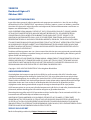 3
3
-
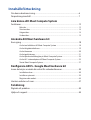 4
4
-
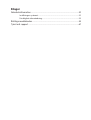 5
5
-
 6
6
-
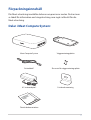 7
7
-
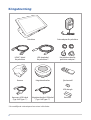 8
8
-
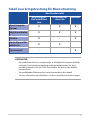 9
9
-
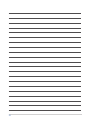 10
10
-
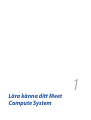 11
11
-
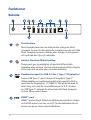 12
12
-
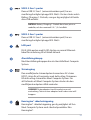 13
13
-
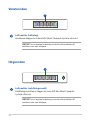 14
14
-
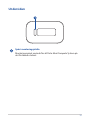 15
15
-
 16
16
-
 17
17
-
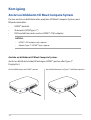 18
18
-
 19
19
-
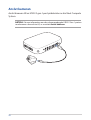 20
20
-
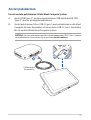 21
21
-
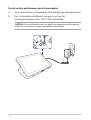 22
22
-
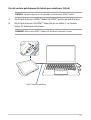 23
23
-
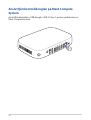 24
24
-
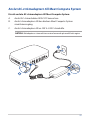 25
25
-
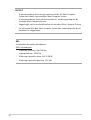 26
26
-
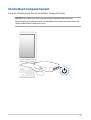 27
27
-
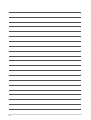 28
28
-
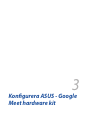 29
29
-
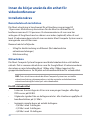 30
30
-
 31
31
-
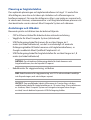 32
32
-
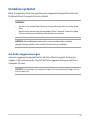 33
33
-
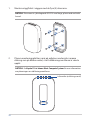 34
34
-
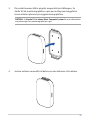 35
35
-
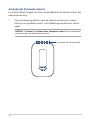 36
36
-
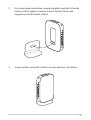 37
37
-
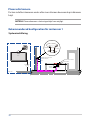 38
38
-
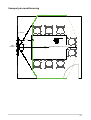 39
39
-
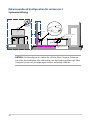 40
40
-
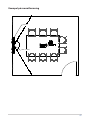 41
41
-
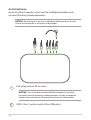 42
42
-
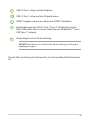 43
43
-
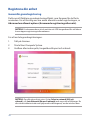 44
44
-
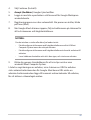 45
45
-
 46
46
-
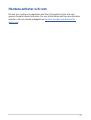 47
47
-
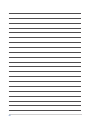 48
48
-
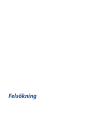 49
49
-
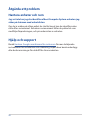 50
50
-
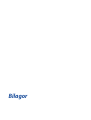 51
51
-
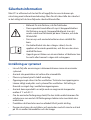 52
52
-
 53
53
-
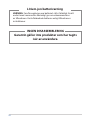 54
54
-
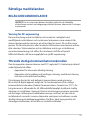 55
55
-
 56
56
-
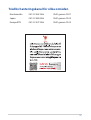 57
57
-
 58
58
-
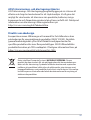 59
59
-
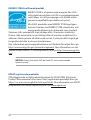 60
60
-
 61
61
-
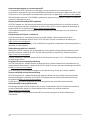 62
62
-
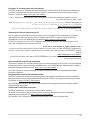 63
63
-
 64
64
-
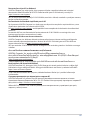 65
65
-
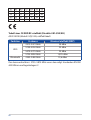 66
66
-
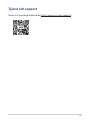 67
67
-
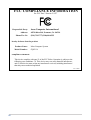 68
68
Asus - Google Meet hardware kit Användarmanual
- Typ
- Användarmanual